文件显示只读模式怎么改 文件变成只读模式怎样调整
更新时间:2024-06-14 09:29:41作者:runxin
很多时候,我们总是会电脑中存储的文件显示只读模式的情况,因此也导致用户无法对文件内容进行编辑修改,当然我们想要将电脑中文件的只读模式解除时,只需要通过属性界面来调整,那么文件显示只读模式怎么改呢?其实步骤很容易,下面小编就来教大家文件变成只读模式怎样调整所有内容。
具体方法如下:
1、在Win10电脑中选中需要修改只读模式的文件。
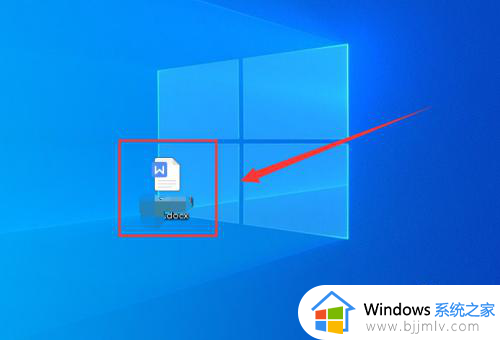
2、鼠标右键点击,在弹出的菜单中选择“属性”项。
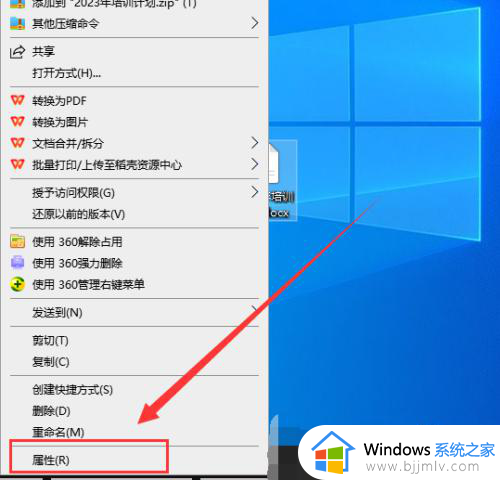
3、在弹出的对话框中,取消勾选“只读”复选框。
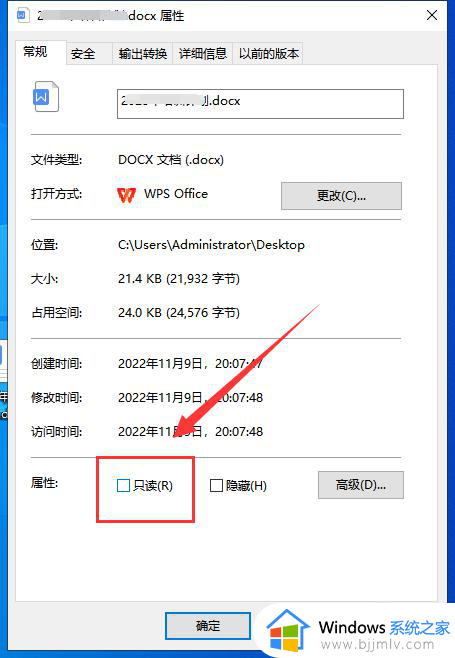
4、然后点击下方“确定”按钮,这样就取消了文件的只读模式。
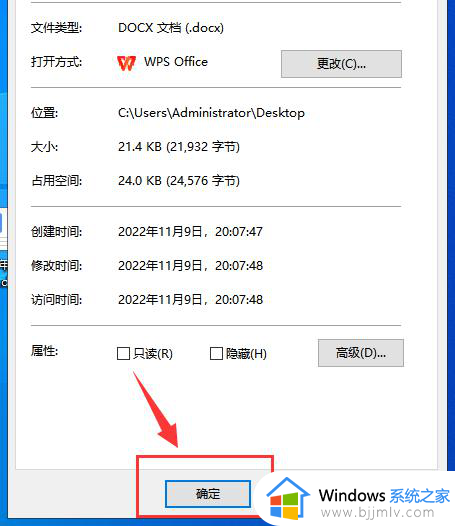
以上就给大家介绍的文件变成只读模式怎样调整所有内容了,还有不清楚的用户就可以参考一下小编的步骤进行操作,希望本文能够对大家有所帮助。
文件显示只读模式怎么改 文件变成只读模式怎样调整相关教程
- 文件只读模式怎么解除 文件只读模式的解除步骤
- 为什么打开cad文件只能是只读模式?cad打开文件显示只读模式解决方法
- 电脑微信如何修改文件只读模式 微信文件设置只读模式怎么修改
- 为什么文件打开是只读模式?文件打开是只读模式如何更改
- 打开文件显示只读怎么办 打开文档显示只读怎样修改
- 从微信打开文件显示只读怎么办?微信打开文件显示只读模式解决方法
- 微信文档只读模式怎么修改 微信文档打开只读怎么取消
- wps只读模式怎么取消 wps文档只读模式如何消除
- 电脑文件只读模式怎么取消 电脑文件的只读模式如何去除
- 电脑微信接受文件都显示只读怎么办 电脑微信接收的文件都是只读模式如何解决
- 惠普新电脑只有c盘没有d盘怎么办 惠普电脑只有一个C盘,如何分D盘
- 惠普电脑无法启动windows怎么办?惠普电脑无法启动系统如何 处理
- host在哪个文件夹里面 电脑hosts文件夹位置介绍
- word目录怎么生成 word目录自动生成步骤
- 惠普键盘win键怎么解锁 惠普键盘win键锁了按什么解锁
- 火绒驱动版本不匹配重启没用怎么办 火绒驱动版本不匹配重启依旧不匹配如何处理
电脑教程推荐
win10系统推荐